Τρόπος πραγματοποίησης αναβάθμισης επιδιόρθωσης στα Windows 10

Μια αναβάθμιση επιδιόρθωσης επιδιορθώνει τα ζητήματα του συστήματος των Windows ενώ διατηρεί τα αρχεία, τις εφαρμογές και τις ρυθμίσεις σας.
Όταν η εγκατάσταση των Windows 10 γίνεται funky ήαργά, θα δοκιμάσετε οτιδήποτε για να το αποκαταστήσετε: έλεγχος αρχείων συστήματος, DISM, έλεγχος δίσκου μόνο για να αναφέρουμε μερικά. Συνήθως, η τελευταία λύση καταλήγει να είναι μια καθαρή εγκατάσταση, αλλά δεν είναι απαραίτητο να είναι έτσι. Όλοι γνωρίζουμε ότι οι επιλογές επανεγκατάστασης της Microsoft για τα Windows 10 περιλαμβάνουν Start Fresh, Επαναφορά και καθαρή εγκατάσταση από μέσα εγκατάστασης όπως DVD ή USB. Αλλά μια άλλη βολική επιλογή είναι η αναβάθμιση επιδιόρθωσης.
Τι ακριβώς είναι η αναβάθμιση των επισκευών όμως;
Είναι απλά ένας τρόπος για να εκτελέσετε μια νέα εγκατάσταση των Windows 10 χωρίς να διαγράψετε τις εφαρμογές, τα αρχεία και τις ρυθμίσεις σας. Σε αυτό το άρθρο, κάνουμε μια γρήγορη εκτέλεση μέσω της διαδικασίας της πραγματοποίησης μιας αναβάθμισης επισκευής.
Εκτελέστε αναβάθμιση επιδιόρθωσης χρησιμοποιώντας το Windows 10 Install Disc
Ποια είναι τα οφέλη μιας αναβάθμισης επιδιόρθωσης;
Εκτός από τη διατήρηση των προσωπικών σας αρχείων, των εφαρμογών,και τις ρυθμίσεις, μια αναβάθμιση επιδιόρθωσης μπορεί να επιδιορθώσει επίμονα προβλήματα, όπως μια διεφθαρμένη υπηρεσία Windows Installer, ζητήματα του Windows Update, καταχωρήσεις μητρώου και διεφθαρμένα αρχεία συστήματος.
Πριν κάνετε μια αναβάθμιση επισκευής, βεβαιωθείτεέχετε επανεγκαταστήσει το μέσο που αντιστοιχεί στην έκδοση των Windows 10 που έχετε εγκαταστήσει. Έτσι, εάν εκτελείτε την Ενημερωμένη Επέτειος των Windows 10 ή την Ενημέρωση Δημιουργών, βεβαιωθείτε ότι έχετε αυτή την έκδοση, μαζί με την έκδοση και την αρχιτεκτονική (Home, Pro, 32-bit, 64 bit). Για να βρείτε αυτές τις πληροφορίες, πατήστε Πλήκτρο Windows + Χ, Κάντε κλικ Σύστημα στη συνέχεια, ελέγξτε τα στοιχεία του συστήματός σας. Εάν το σύστημά σας ήταν προεγκατεστημένο με τα Windows 10 Home ή Pro, μπορείτε να ακολουθήσετε τις οδηγίες για να κάνετε λήψη των Windows 10 και να το χρησιμοποιήσετε για να εκτελέσετε την αναβάθμιση της επισκευής. Ανατρέξτε στον οδηγό μας για οδηγίες σχετικά με τον τρόπο λήψης και δημιουργίας εκκινήσιμων μέσων εκτύπωσης.
Δεν είναι απαραίτητο να δημιουργήσετε ένα εκκινήσιμο αντίγραφο - το ίδιο το ISO θα αρκεί. Απλά κάντε διπλό κλικ στο αρχείο για να τοποθετήσετε το ISO ή κάντε δεξί κλικ σε αυτό, επιλέξτε Ανοιγμα με, και Εξερεύνηση αρχείων. Μόλις το μέσο εγκατάστασης είναι έτοιμο, θα πρέπει να σας ζητηθεί να ξεκινήσετε την εγκατάσταση.
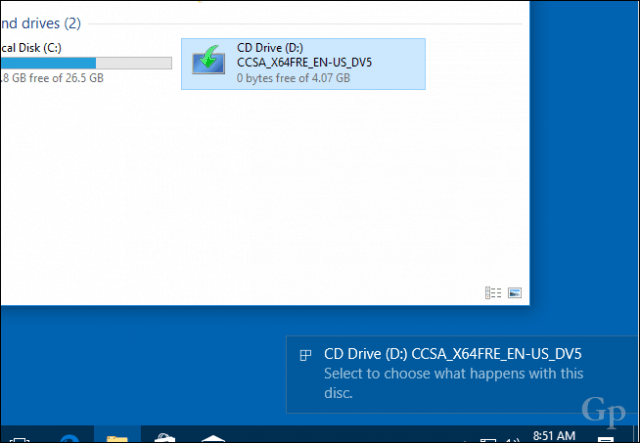
Πηγαίνετε μέσω του οδηγού εγκατάστασης όπως συνήθως κατά την εγκατάσταση μιας νέας ενημέρωσης δυνατοτήτων.
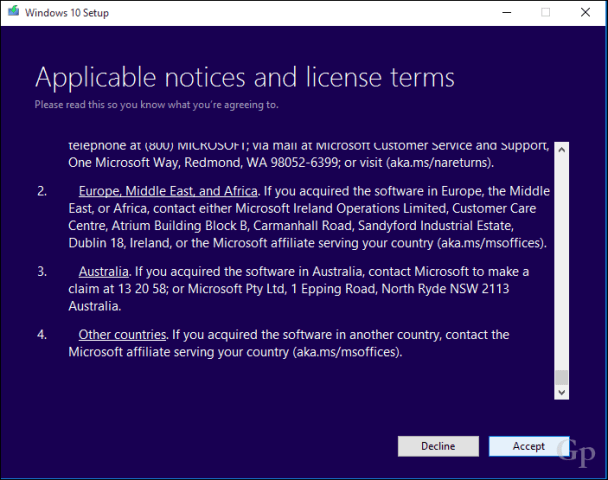
Θυμηθείτε να επιλέξετε την επιλογή: Διατηρήστε προσωπικά αρχεία και εφαρμογές.
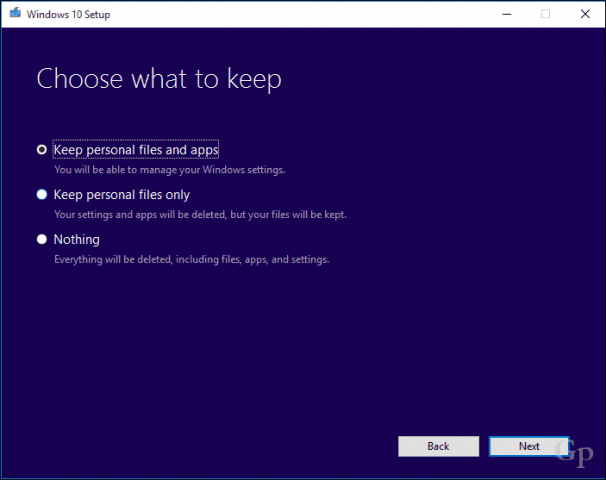
Όταν είστε έτοιμοι, κάντε κλικ στο κουμπί Εγκαθιστώ να ξεκινήσω.
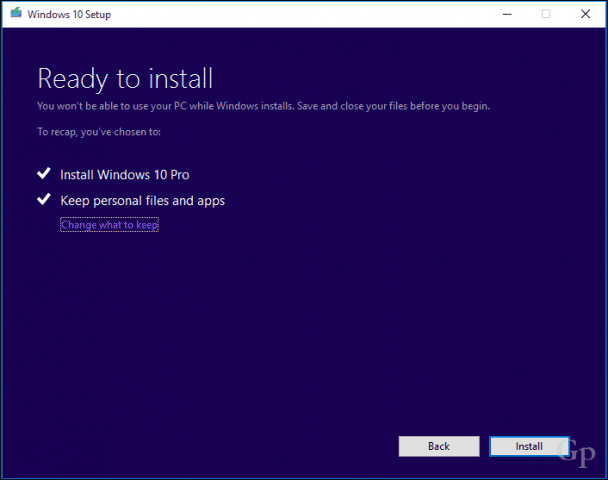
Αυτή θα είναι η οθόνη σας για λίγο. Αφού ολοκληρωθεί η εγκατάσταση, θα σας ζητηθεί να συνδεθείτε και να ολοκληρώσετε την εγκατάσταση.
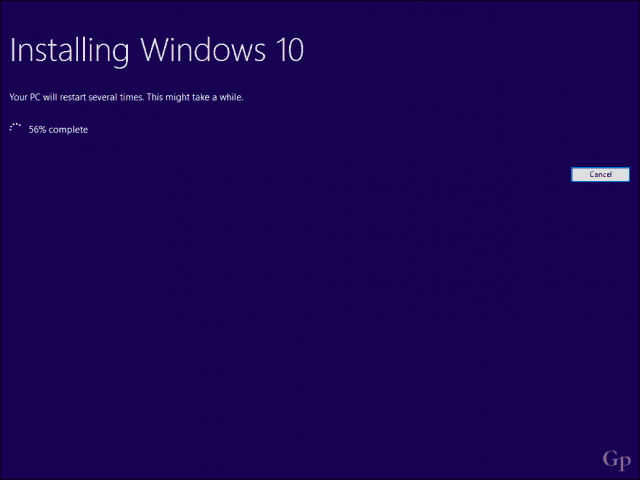
Ένα πράγμα που θα παρατηρήσετε είναι τα Windows σας 10η εγκατάσταση θα επαναφερθεί στην αρχική έκδοση. Για παράδειγμα, αντί να έχετε εγκαταστήσει την πιο πρόσφατη αθροιστική ενημερωμένη έκδοση, θα δείτε κάτι όπως το εγκατεστημένο 15063.0. Εάν συνδεθήκατε στο Internet κατά τη διάρκεια της εγκατάστασης, η εγκατάσταση των Windows 10 ενδέχεται να πραγματοποιήσει έξυπνη λήψη και εγκατάσταση αυτών των ενημερώσεων πριν φτάσετε στην επιφάνεια εργασίας. Εάν όχι, μπορείτε να ακολουθήσετε τον οδηγό μας για να λάβετε την πιο πρόσφατη αθροιστική ενημερωμένη έκδοση για να έχετε το σύστημά σας σε ισχύ.
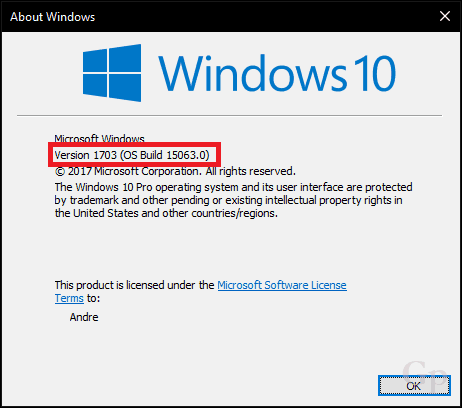
Ως προφύλαξη, θα πρέπει να ακολουθήσετε μερικούς από μαςαπαιτούμενες εργασίες, όπως η απενεργοποίηση των βοηθημάτων ασφαλείας, αποσυνδέοντας περιφερειακά που δεν είναι απαραίτητα πριν ξεκινήσετε την αναβάθμιση. Αυτό μπορεί να μειώσει τις πιθανότητες εμφάνισης συγκρούσεων κατά την αναβάθμιση.
Αυτό είναι σχεδόν όλα όσα υπάρχει για μια επισκευήαναβαθμίζω. Όχι μόνο μπορείτε να εκτελέσετε μια νέα εγκατάσταση, αλλά διατηρείτε τα αρχεία και τις εφαρμογές σας και επιδιορθώνετε τυχόν κατεστραμμένα αρχεία ή υπηρεσίες του συστήματος ενώ το κάνετε.
Πραγματοποιήσατε ποτέ μια αναβάθμιση επισκευής; Αν ναι, ενημερώστε μας για το πώς πήγε στα σχόλια.










Αφήστε ένα σχόλιο